本教程整理了在CentOS 7系统之上搭建 PyQt 的开发环境,主要软件版本如下:
Python:3.4.3
PyQt:PyQt4_gpl_x11-4.12.1
Qt:4.8.7
QScintilla:2.10
Eric:eric6-i18n-zh_CN-6.1.11.tar
下面开始。
1:安装Python 3.4.3
安装过程参考:
CentOS 7 python 2.7升级至 python 3.4.3
注:升级方法大同小异,只是下载的python版本不同而已。
2:安装Qt 4.8.7
我们需要下载Qt的源码Qt-everywhere进行编译。
在编译之前,为了确保编译过程顺利,建议升级GCC,以免出现各种奇怪的版本不兼容问题。升级GCC教程参考:
[整理]Centos升级gcc4.4.7升级gcc4.8手记
升级gcc完成之后,便可以编译Qt了。
编译之前,我们安装下Qt需要的一些依赖库:
yum -y install libX11*
注:其实也可以只安装三个libX11的依赖包
yum -y install libX11-devel libXext-devel libXtst-devel
, 当然为了避免错误,建议安装所有。
具体编译Qt的命令如下:
进入/tmp目录,进行解压源码:
cd /tmp gunzip qt-everywhere-opensource-src-%VERSION%.tar.gz # uncompress the archive tar xvf qt-everywhere-opensource-src-%VERSION%.tar # unpack it
进入Qt源码目录,进行配置:
cd /tmp/qt-everywhere-opensource-src-%VERSION% ./configure
编译:
make
安装:
make install
当然,也可以参考官方的编译指南:http://doc.qt.io/qt-4.8/install-x11.html
安装完成之后,是需要配置下Qt的环境变量的,因为后续编译PyQt我们需要用到qmake等Qt相关的工具。
默认Qt安装目录在:
/usr/local/Trolltech/Qt-%VERSION%/
所有的工具都在上面目录的bin子目录里。
配置环境变量:
修改/etc/profile文件或者/etc/.bashrc文件,追加如下命令:
PATH=/usr/local/Trolltech/Qt-%VERSION%/bin:$PATH export PATH
配置完成之后,建议重启系统,完成环境变量的生效。
3:安装SIP
sip是PyQt中c++ -> python用的封装技术,所以需要安装SIP。
SIP的安装可以参考官网进行安装:http://pyqt.sourceforge.net/Docs/sip4/installation.html
命令如下,在sip源码文件夹里执行:
python configure.py make make install
4:安装QScintilla源码之QScintilla
QScintilla是为了让Eric支持pyqt的语法,为了后续开发方便,也需要安装。
为了支持PyQt开发,其中QScintilla整个安装是包含三部分的(下载源码包我们通过目录也可以看到包含了如下三部分),QScintilla + Python Bindings + Qt Designer Plugin.
为了保证QScintilla对PyQt的支持,我们安装顺序为:QScintilla->PyQt->Python Bindings + Qt Designer Plugin
QScintilla的安装方法比较简单,参考官方文档即可完成安装。命令如下:
cd Qt4Qt5 qmake qscintilla.pro make make install
此处可能遇到编译问题:
c++0x_warning.h:31:2: error
,由于当前版本需要支持C++ 11的缘故,所以我们需要修改QScintilla的Makefile文件,修改其中的:
CXXFLAG = -g -Wall -std=c++0x
增加 -std=c++0x 项,重新编译即可。
5:安装PyQt 4
我们选择PyQt4的版本进行下载,PyQt的编译还是比较简单的,命令如下:
cd PyQt4_gpl_x11-4.12.1/ sudo python configure.py --qmake /usr/local/Trolltech/Qt-4.8.7/bin/qmake -d /usr/local/lib/python3.4/site-packages/ sudo make sudo make install
6:安装QScintilla源码之Python Bindings
cd QScintilla_gpl-2.10.1/ cd Python/ sudo python configure.py --qmake /usr/local/Trolltech/Qt-4.8.7/bin/qmake --sip /usr/local/bin/sip sudo make sudo make install
7:安装QScintilla源码之Qt Designer Plugin
cd designer-Qt4Qt5/ qmake designer.pro sudo make sudo make install
8:安装Eric 6
下载eric6-17.08.tar.gz 以及 eric6-i18n-zh_CN-17.08.tar.gz(中文语言包支持)
下载解压缩后,两个文件目录会合并在一起。
tar xf eric6-17.08.tar.gz tar xf eric6-i18n-zh_CN-17.08.tar.gz
进入eric目录执行安装命令:
sudo python install.py
安装完成之后,那么,我们便可以在菜单编程工具栏看到Eric一项了。
完成Eric安装之后,需要针对Eric 6进行一次配置,配置内容参考:
最后,开发Python的神器Pycharm也可以从官网进行下载解压直接点击使用。
安装完成之后,界面效果图:
相关安装主要过程,也可以参考该文章:Mac OS X 10.11.1下搭建Python3.4 + PyQt5.5.1 +Eric6.1.1开发平台
文章的脚注信息由WordPress的wp-posturl插件自动生成
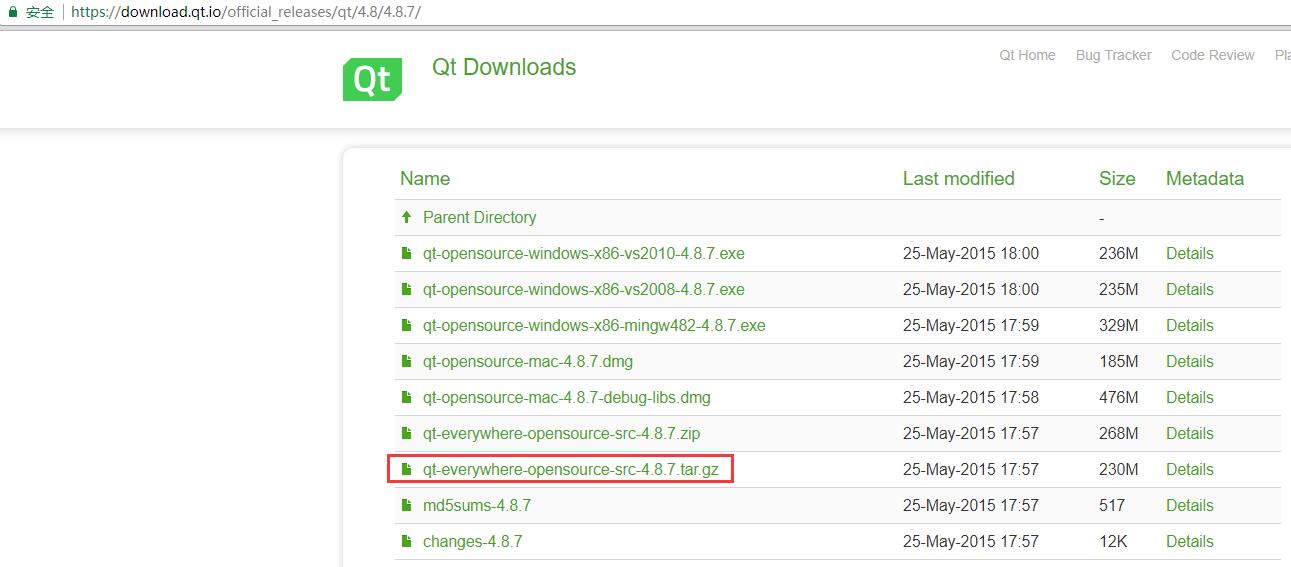
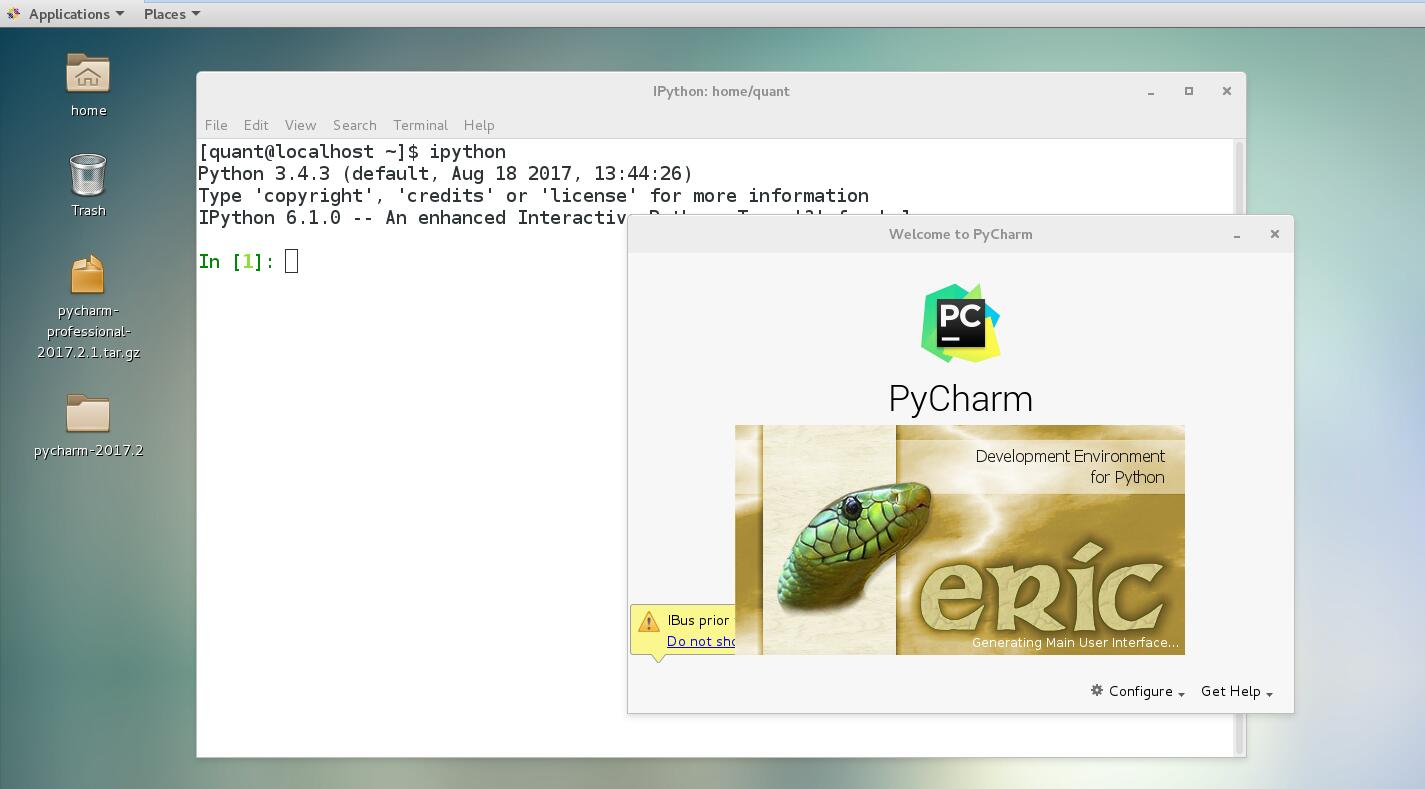

 微信扫一扫,打赏作者吧~
微信扫一扫,打赏作者吧~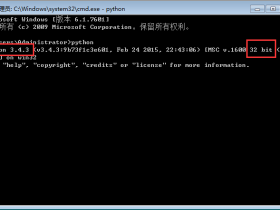
![[已解决]nc命令报错 close: Bad file descriptor](http://www.jyguagua.com/wp-content/themes/begin/timthumb.php?src=http://www.jyguagua.com/wp-content/uploads/2022/03/Snipaste_2022-03-18_20-16-48.png&w=280&h=210&zc=1)
![[整理]how to run flask with pyqt5](http://www.jyguagua.com/wp-content/themes/begin/timthumb.php?src=http://www.jyguagua.com/wp-content/uploads/2021/03/pyqt_flask.png&w=280&h=210&zc=1)
![[已解决]LINK : fatal error LNK1158: cannot run 'rc.exe' 错误的解决办法](http://www.jyguagua.com/wp-content/themes/begin/timthumb.php?src=http://www.jyguagua.com/wp-content/uploads/2021/02/Snipaste_2021-02-17_15-18-26-1024x505.png&w=280&h=210&zc=1)